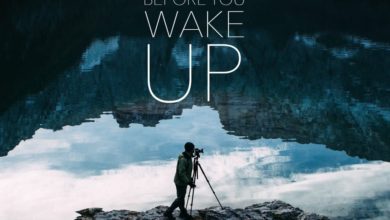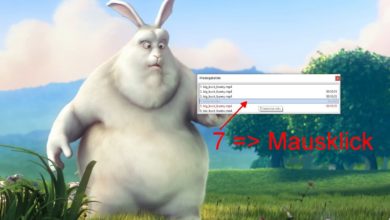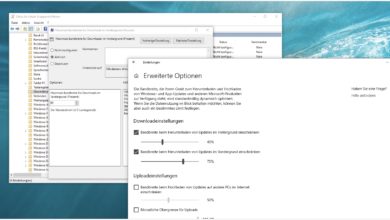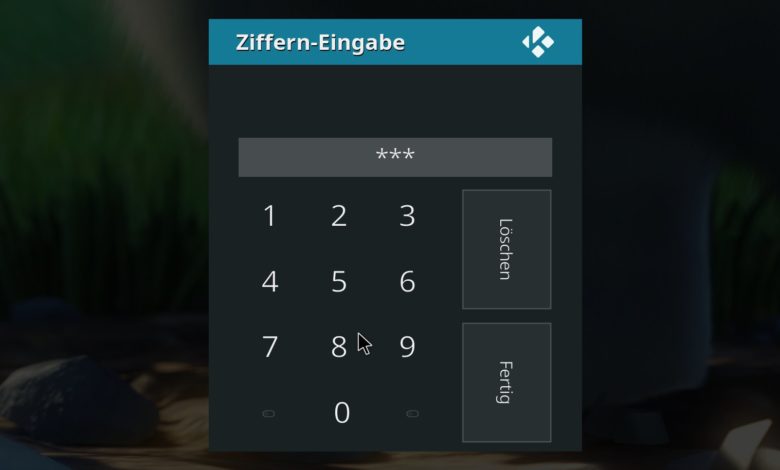
Kodi: PIN-Sperren für Einzeltitel und USK-Einstufungen
Mit dem Addon PinSentry könnt Ihr Bereiche in Kodi, bestimmte Altersfreigaben oder einzelne Titel aus der Bibliothek mit einer PIN-Sperre versehen. Das eignet sich gut als Kinderschutz, aber auch zum generellen absichern persönlicher Videos oder Quellen. Auch eine komplette Kodi-Sperre ist machbar.
1. PinSentry installieren
Zunächst besorgt Ihr Euch das Addon als ZIP-Datei. Anschließend ruft Ihr in Kodi den Addons-Bereich auf, klickt oben links auf das Box-Symbol und wählt dann Aus ZIP-Datei installieren.
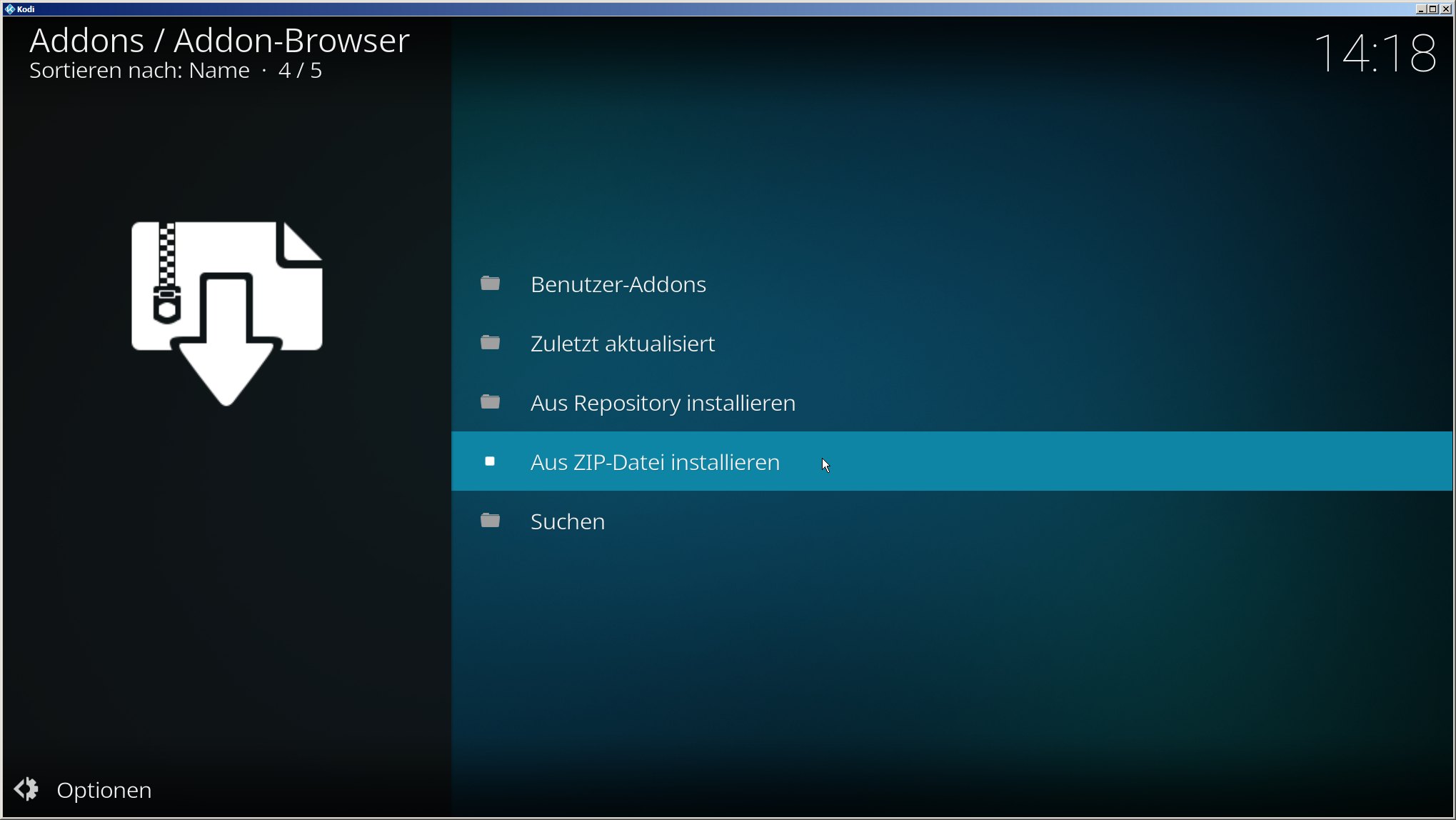
Wählt nun die heruntergeladene ZIP-Datei.
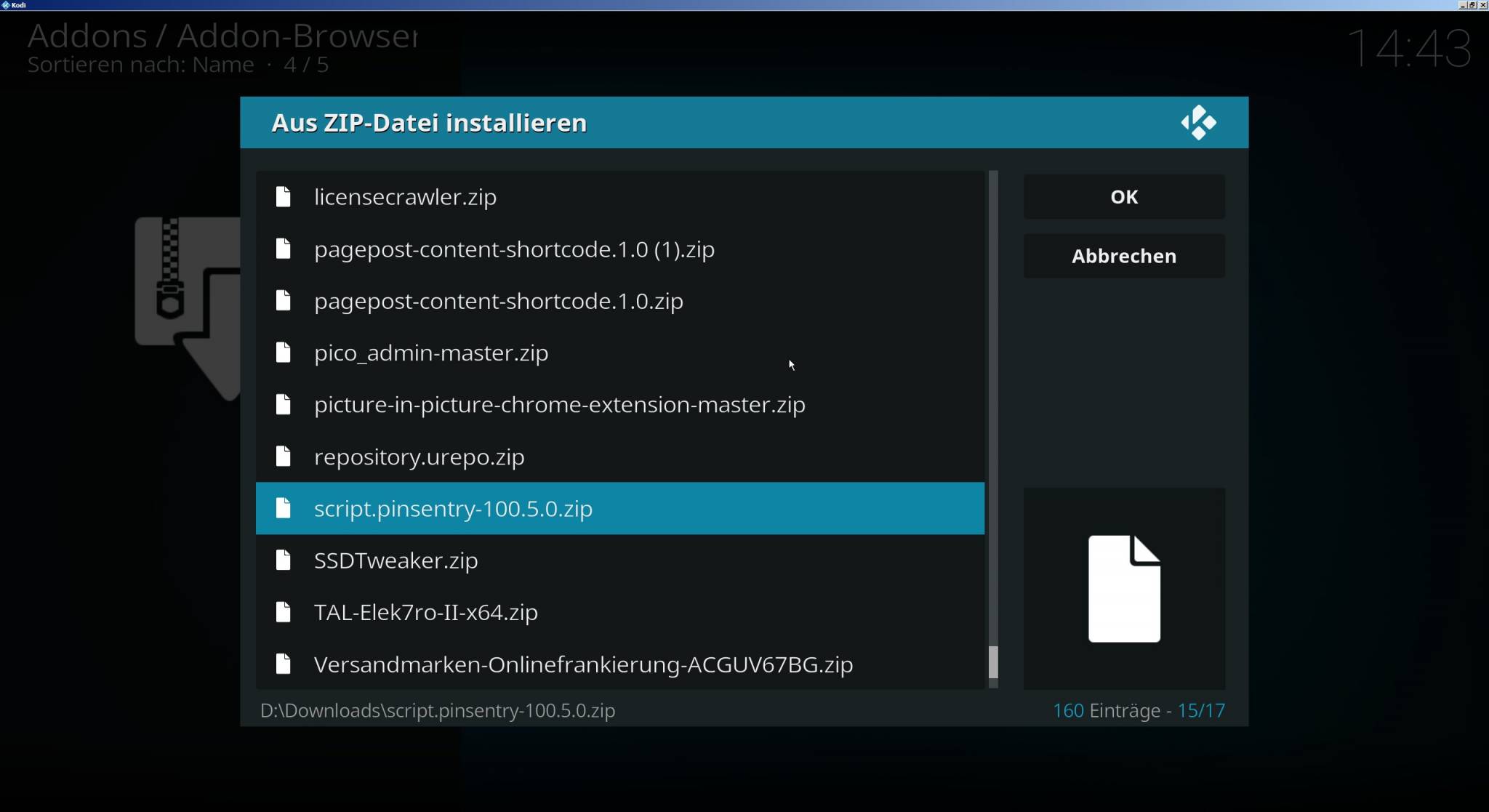
2. PinSentry konfigurieren
Wechselt wieder zum Addons-Bereich und ruft über das Kontextmenü des Addons die Einstellungen auf.
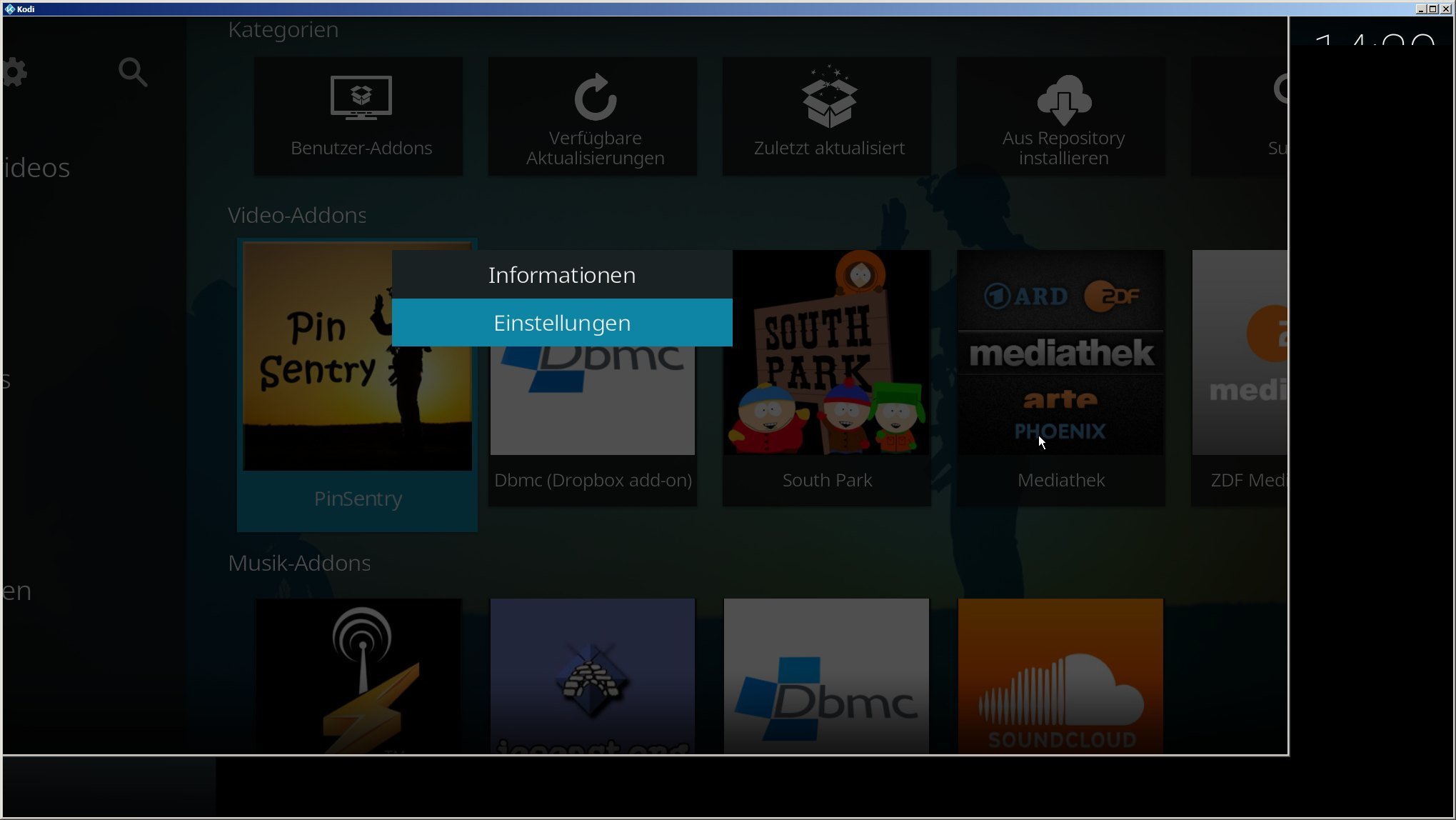
Hier müsst Ihr auf jeden Fall den Punkt PIN-Wert festlegen ausfüllen – alles andere ist optional.
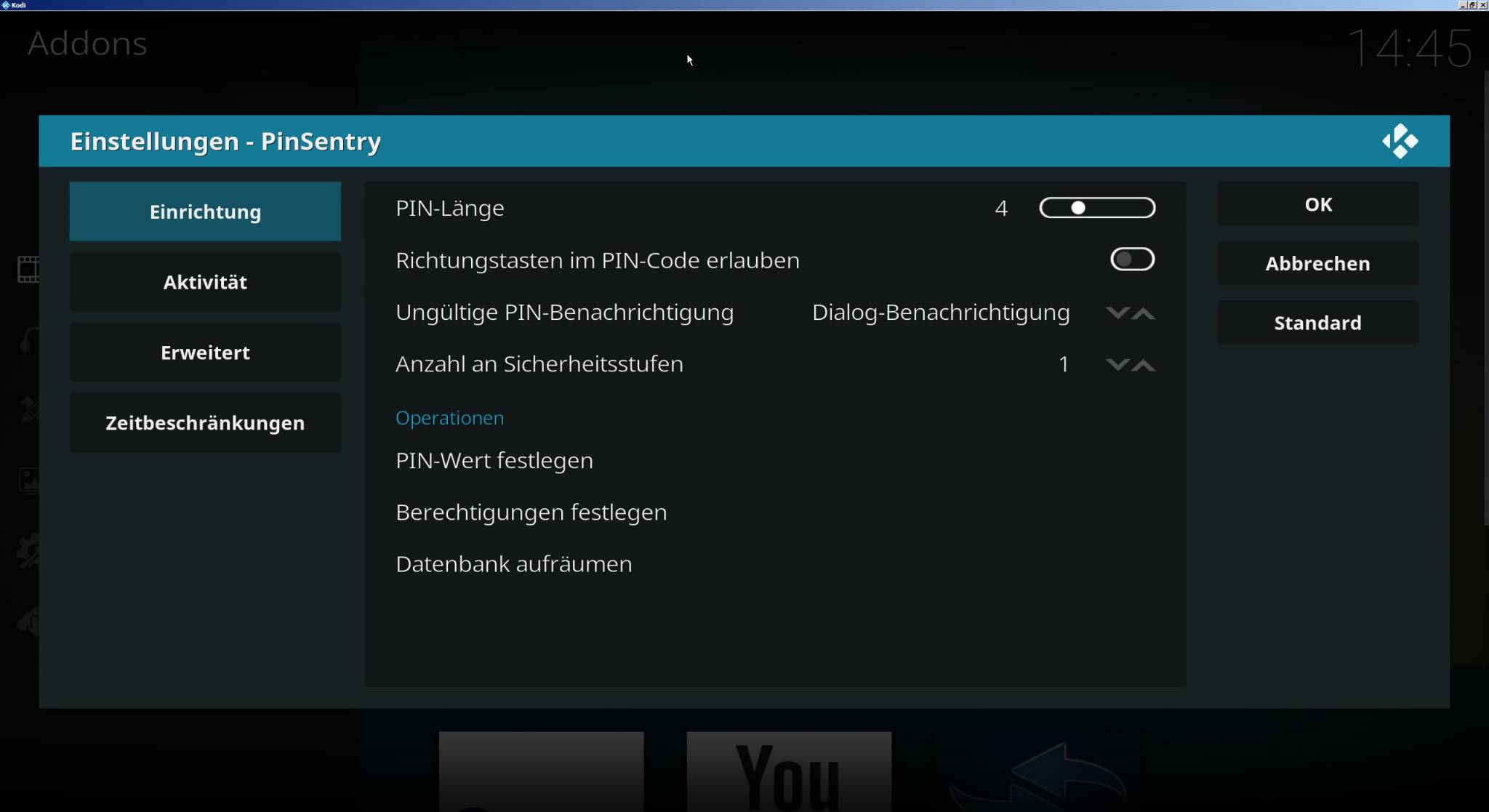
Was Ihr hier noch findet: Unter Erweitert könnt Ihr eine komplette Kodi-Sperre setzen (Prompt For PIN On Startup), unter Aktivität sind vor allem die Sperren für die Systemeinstellungen und nicht eingestufte Titel (siehe unten) interessant.
3. PIN-Sperre einrichten
Wechselt anschließend wieder zum Addons-Bereich und ruft PinSentry auf. Hier findet Ihr unter anderem Eure Bibliotheksstruktur.
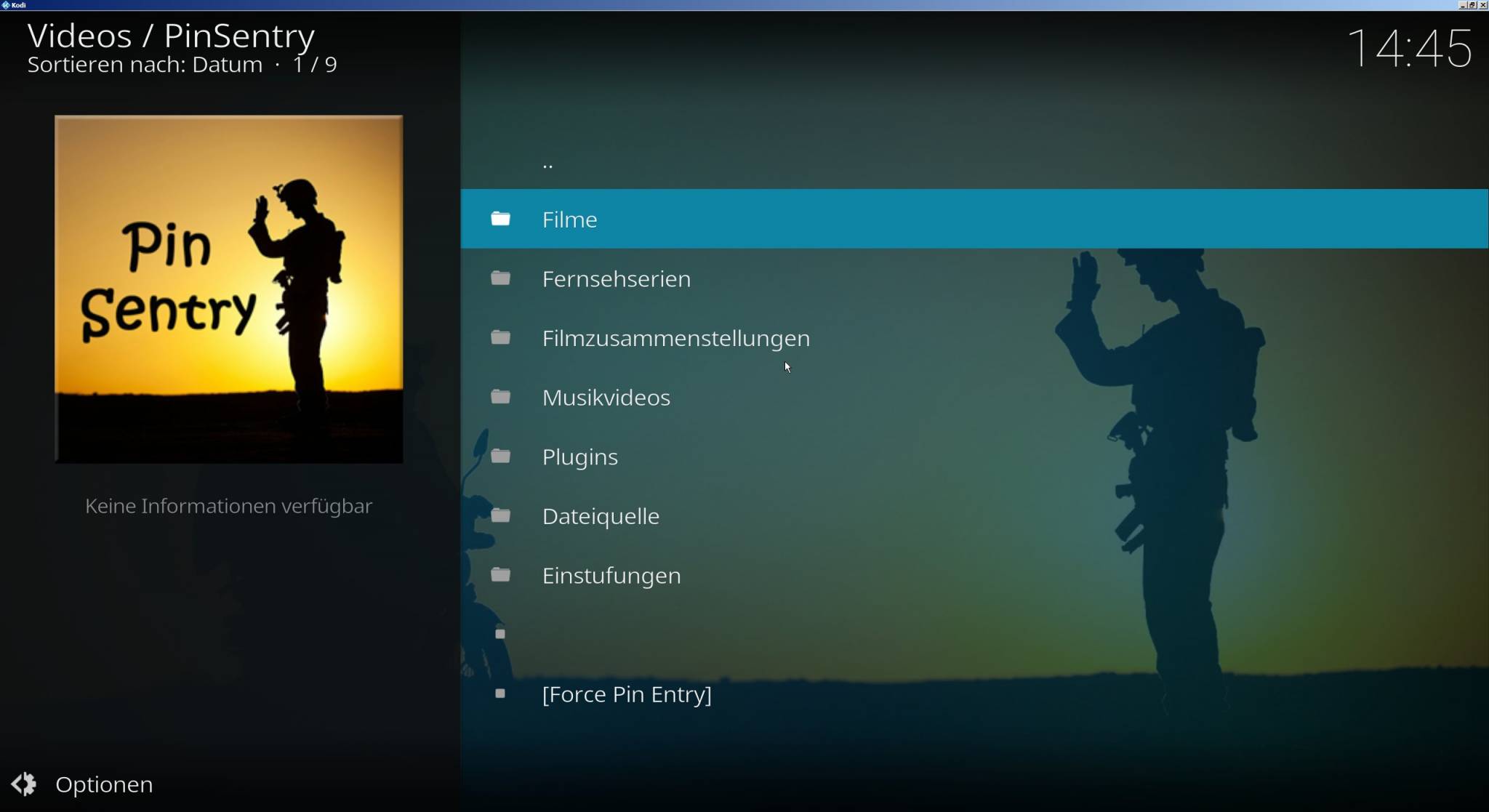
Navigiert zu den gewünschten Titeln und aktiviert die PIN-Eingabe einfach mit Enter – zu erkennen am dann gesetzten Häkchen.
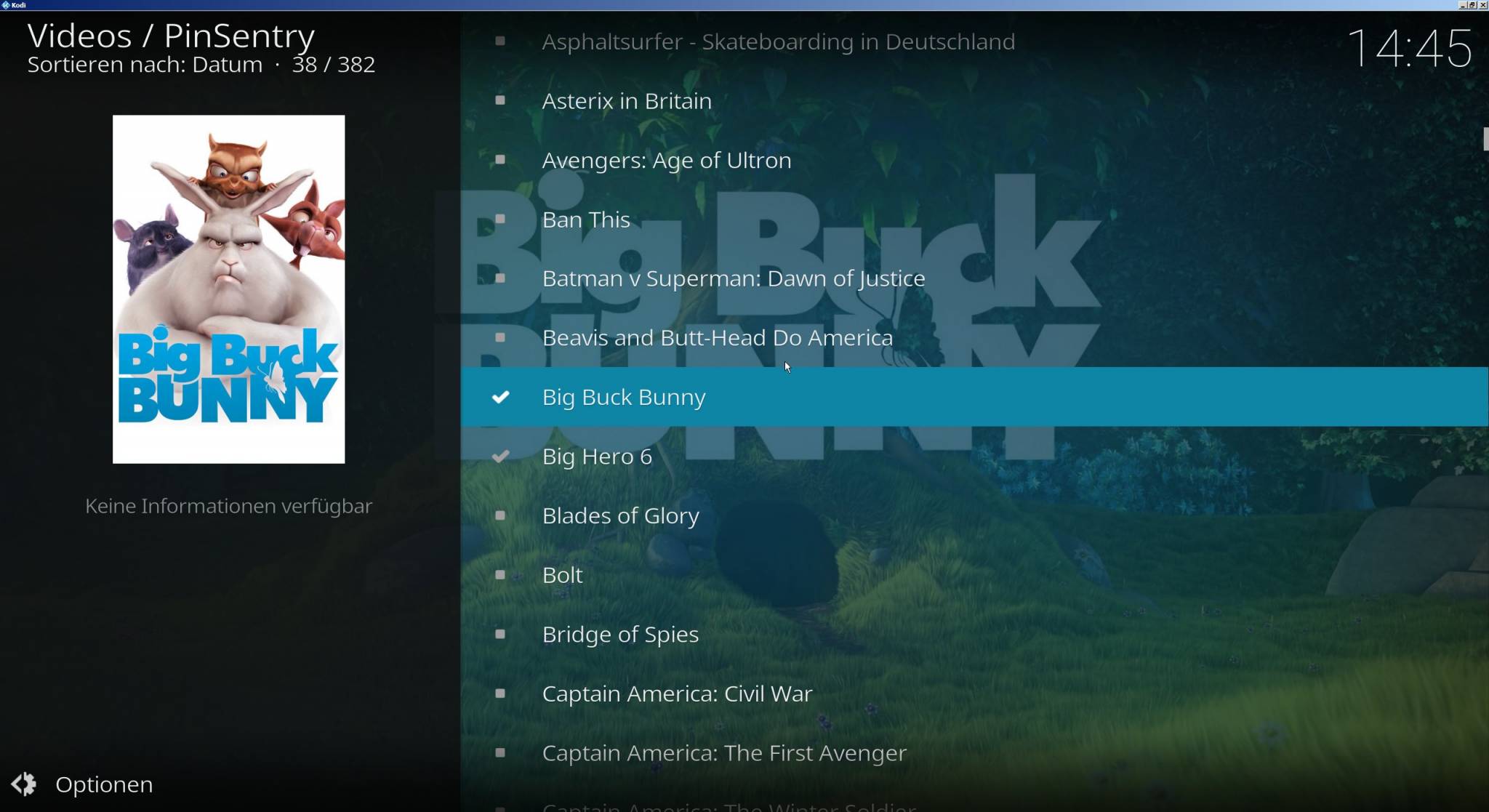
Wird der Titel in der Folge aufgerufen, muss die PIN eingegeben werden.
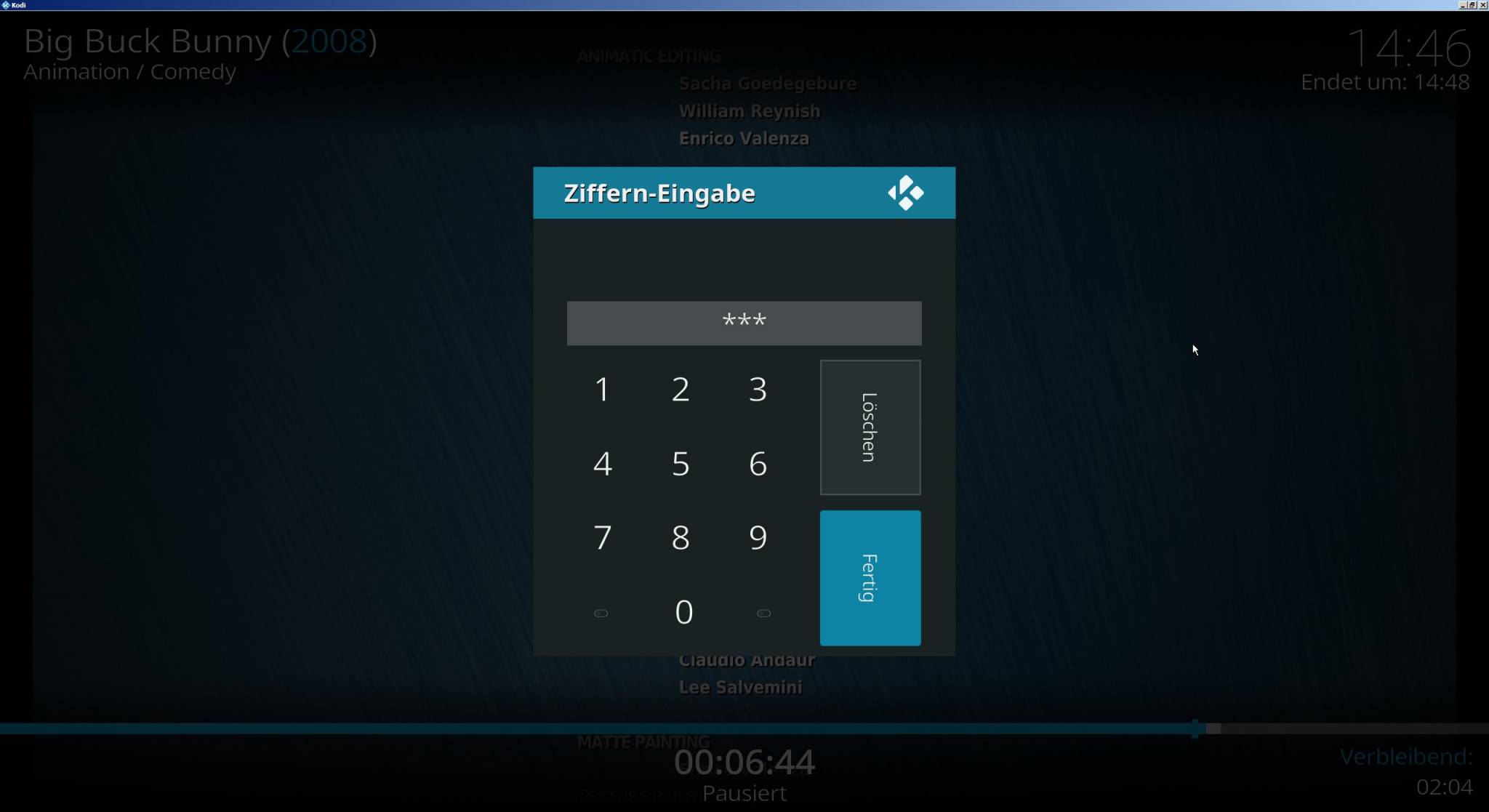
4. Altersfreigaben nutzen
Wenn Ihr das Addon aufruft, findet Ihr auch den Eintrag Einstufungen. Darüber könnt Ihr generelle PIN-Sperren für Altersfreigaben wie USK-18 oder Rated NC-17 aktivieren. Vorsicht: Standardmäßig werden Titel ohne Einstufung nicht gesperrt – also gegebenenfalls in den Addon-Einstellungen umstellen.
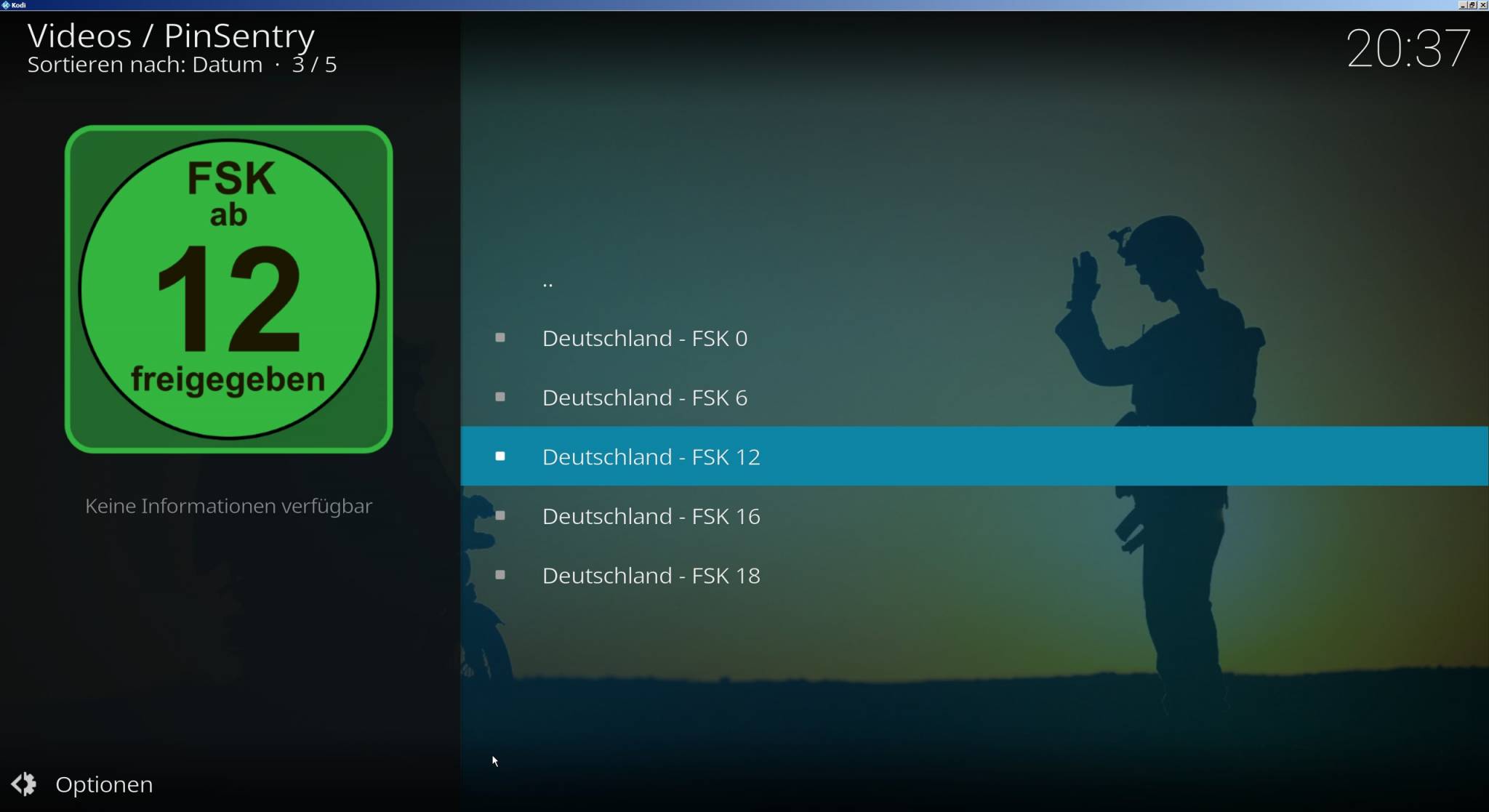
Weitere spannende Addons findet Ihr hier, einen Beitrag von Boris zu Kodi-eigenen PIN-Sperren hier und ganz viel rund um Kodi hier.